هذا العنصر غير موجود (خطأ في نظام التشغيل Windows) ما يعنيه والحل
الرسالة التي تظهر عند العنصر لم يعد موجودا, إنه خطأ يعني عدم وجود موقع أو طريق. لذلك ، عندما تحاول الوصول إلى معلومات هذا العنصر ، فإنها تظهر لك على الفور رسالة الخطأ. هذه مشكلة متكررة إلى حد ما بين العديد من المستخدمين.
يحدث هذا الموقف عادةً عندما تقوم بحذف ملف (الصور والمستندات والمثبتات وغيرها) ، ولسبب من الأسباب مقاطعة هذه العملية (انقطاع الطاقة أو إعادة تشغيل الكمبيوتر). هذا سوف يترك لك نوعًا من الملفات أو المجلدات الفارغة ، حيث لا يمكن اتخاذ أي إجراء.
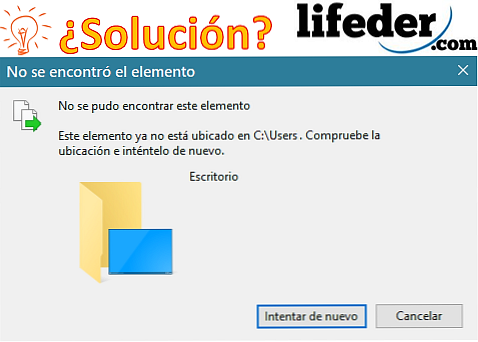
عند ظهور "لم يعد هذا العنصر" ، فهذا يعني أنك ربما تكون قد قمت بتنفيذ إجراء (مقصود أم لا) أثر على مسار هذا المجلد أو الملف ، والآن لن تتمكن من الوصول إلى ما بداخله (إذا كان لا يزال شيء) ، ولا يمكنك القضاء عليه بطريقة تقليدية.
ومع ذلك ، لحل هذه المشكلة ، توجد عدة طرق فعالة لإزالة هذا المجلد (الملف) التالف في نظام التشغيل الخاص بك ، ولكن من الضروري معرفة أن هذا الملف سيظل كنوع من "الوصول المباشر" ، والذي لن يكون له لا يوجد وزن للنظام (في معظم الحالات 0 ميغابايت).
مؤشر
- 1 كيفية اصلاحها?
- 1.1 استعادة موقع الملف
- 1.2 احذف الملف الذي يعرض الرسالة "لم يعد هذا العنصر موجودًا ..."
- 2 المراجع
كيفية اصلاحها?
ليس من القواعد العامة أن تكون الملفات فارغة ، بل يحدث ذلك في بعض الحالات بسبب نقل الملفات أو المجلدات ، وعندما تحاول الوصول إليها فقدوا موقعهم. لإصلاحه ، يجب عليك إعادة تعيين موقع الملف.
إعادة تعيين موقع ملف
عند محاولة الوصول إلى هذه الرسالة ، ستظهر الرسالة "لم يعد هذا العنصر موجودًا ((هنا يذهب إلى الموقع الذي كان عليه من قبل)). لذلك ، يجب عليك نسخ العنوان الحقيقي وتغييره. سنبين لك هنا كيفية إعادة تعيين موقع الملف:
أولاً ، سوف تحدد موقع الاختصار الذي يحتوي على الموقع الخطأ ، وسوف تنقر بالزر الأيمن. سيعرض لك قائمة تختار فيها "خصائص".

عند اختيار "خصائص" ، ستظهر القائمة المتقدمة بخيارات مختلفة. في هذا ، سوف تبحث عن ما يلي: "الوجهة:". هناك يمكنك أن ترى الموقع المفترض حيث سيذهب هذا الوصول المباشر.

يحدث أيضًا أنه عند فتح الاختصار ، يتم تلقائيًا فتح ملف آخر ليس هو المطلوب (يمكنك تطبيق نفس العملية لرؤية الوجهة).
سيكون عليك فتح مستكشف Windows ، ويمكنك القيام بذلك من خلال النقر مباشرة على "جهاز الكمبيوتر" أو يمكنك أيضًا استخدام اختصار لوحة المفاتيح "Windows + E".

سترى تلقائيًا مستكشف Windows يظهر على الشاشة. هنا يجب عليك البحث بين جميع المجلدات الخاصة بك حيث يوجد الملف الذي فقد الموقع. بمجرد العثور عليه ، انسخ الموقع من خلال النقر فوق الشريط وتحديد كل النص ونسخه (انقر بزر الماوس الأيمن أو حدد نسخة أو استخدم الاختصار "Ctrl + C").

ثم افتح قائمة "الخصائص" مرة أخرى. يجب النقر فوق شريط "الوجهة:" وحذف كل شيء فيه لنسخ ما لديك في الحافظة (الموقع الفعلي). انقر فوق "تطبيق" (لإجراء التغييرات) وتنتهي بالنقر فوق "موافق".

القيام به! يجب تنفيذ / فتح الملف الخاص بك بشكل صحيح.
حذف الملف الذي يعرض الرسالة "لم يعد هذا العنصر موجودًا ..."
عادة ، عندما تحاول إزالة ذلك الرمز / المجلد / الملف المزعج المتبقي هناك ، تجد أنه لا يمكنك حذفه أو إجراء تغييرات عليه ، لأنه سيُظهر رسالة "إعادة المحاولة" في كل مرة. لذلك ، سيتعين عليك استخدام أداة لتتمكن من القضاء عليها نهائيًا.

ينرر
ينرر هو البرمجيات (تطبيق / أداة) يتم تنزيلها عادةً مجانًا على معظم أجهزة الكمبيوتر. هذه الأداة قوية (أكثر من WinZip ، والتي يقوم Windows بتوفيرها افتراضيًا) ؛ وظيفتها هي ضغط البيانات بأمان ودون خسائر ، ولكن هذا البرمجيات يمكن استخدامها لغرض آخر.

افتح أداة WinRAR ، وانقر بزر الماوس الأيمن وحدد الخيار "تشغيل كمسؤول".

سترى نافذة مماثلة لهذه النافذة (مع ملفات جهاز الكمبيوتر الخاص بك).

الآن يجب عليك البحث عن المجلد أو الملف الذي لا يمكنك حذفه. يمكنك القيام بذلك بطريقتين:
-استخدام السهم في الجزء العلوي الأيسر (للتنقل بين المجلدات).

-خلال الرمز النقطي الموجود في أعلى اليمين (للتنقل بين المجلدات).

بعد تحديد موقع المجلد الذي يعرض الخطأ "هذا العنصر غير موجود ..." ، يجب النقر بزر الماوس الأيمن وتحديد "حذف الملفات".

سيتم فتح مربع حوار تختار فيه "نعم".

القيام به! سيتم حذف المجلد من جهاز الكمبيوتر الخاص بك.
الفلاشر
القفل هو البرمجيات الغرض منه هو حذف الملفات التي ، بطريقة أو بأخرى ، لا يمكن حذفها ، إما لأن الملف به خطأ أو لأنك قد تحتاج إلى أذونات خاصة لتنفيذ هذه المهمة. لم يتم تثبيت هذه الأداة افتراضيًا في أي نظام تشغيل Windows ، ولكن تنزيلها مجاني.

عندما تقوم بتنزيله ، انتبه جيدًا لما تقبله ، لأن هذه الأدوات المجانية تجلب دائمًا برامج أخرى قد لا ترغب في تنزيلها.
افتح الأداة بالنقر بزر الماوس الأيمن ثم حدد "تشغيل كمسؤول". سترى نافذة حيث يجب عليك تحديد المجلد المراد حذفه. انقر بزر الماوس الأيمن فوقه وابحث عن خيار "Unlocker". ثم ستظهر قائمة مثل هذه:

1- يجب عليك اختيار المجلد (إذا كان هناك ملفات في هذا كما في الصورة أعلاه ، فحددها أيضًا).
2- اختر الإجراء الذي يجب اتخاذه. كما تحتاج إلى حذفه ، ابحث عن خيار "حذف" (باللغة الإسبانية ، حذف / حذف).
3- انقر على "فتح الكل" (باللغة الإسبانية ، "إلغاء حظر تودو").
بمجرد اتباع هذه الخطوات ، سيظهر مربع حوار مع الرسالة: "تم حذف الكائن." (باللغة الإسبانية ، "تم حذف الكائن"). انقر فوق "موافق" ؛ في هذه المرحلة تم حذف المجلد.

مراجع
- الدعم الفني من Microsoft (آخر تحديث: أبريل 2018). ظهور رسالة الخطأ "مسار المجلد الوجهة غير صالح" عند استخراج الملف المضغوط على جهاز كمبيوتر يعمل بنظام Windows 7 أو Windows Server 2008 R2. ينظر إليها من: support.microsoft.com
- ينرر (2018). مأخوذة من: winrar.es.
- فريق ينرر (2018). كيفية استرداد ملف تالف ينظر ل: winrar.es.
- مجتمع Microsoft (2018). "تعذر العثور على هذا العنصر" رسالة منبثقة عند إنشاء الملفات والمجلدات أو تعديلها أو حذفها في W7. استشرت الأجوبة.
- أونلوكر (غير مؤرخ). مأخوذة من: unlocker.uptodown.com.
- ستيف ستورجس (2010). خطأ في حذف المجلد لم يعد موجودًا في. تم الاسترجاع من answer.microsoft.com.


